- 公開日:
Google フォトで動画を共有する方法
Google フォトでは、写真と同じように動画も共有することができます。簡単にできますので、友人や家族と動画を共有してみませんか?
この記事では、Google フォトで動画を共有する方法をご紹介します。リンクを作成して共有することもできますので、お試しください。
Google フォトで動画を共有する方法
スマホ(iPhone)でGoogle フォトアプリから動画を共有する方法をご紹介します。
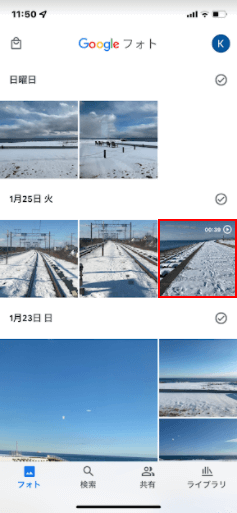
Google フォトアプリを開き、共有する動画を選択します。

動画が再生されますので、スマホの画面をタップします。場所はどこでも構いません。
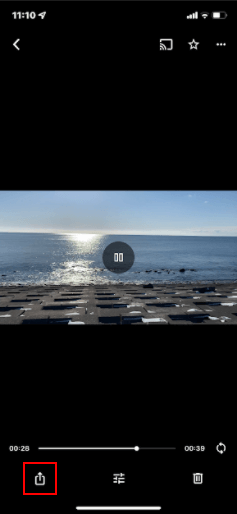
画面をタップした後、「共有」アイコンが表示されますのでタップします。
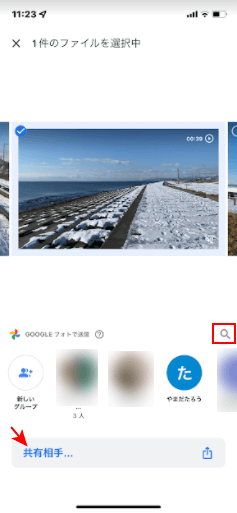
Google アカウントのプロフィールアイコンが表示されますので、共有相手を選択します。表示されていない人を選択する場合は「検索」アイコンをタップし、LINEなどで共有する場合は「共有相手…」をタップします。例として「検索」アイコンをタップします。
名前、電話番号またはメールアドレスを入力して、共有相手を検索します。
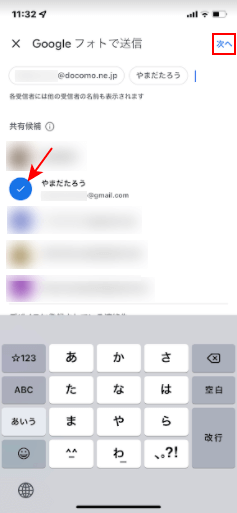
共有相手をすべて選択したら、「次へ」をタップします。共有候補から選択すると、プロフィールアイコンにチェックマークが表示されます。
①コメントを入力し(省略可)、②「送信」ボタンをタップします。
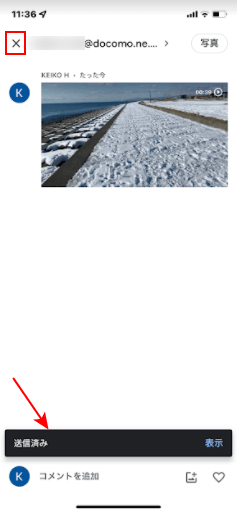
「送信済み」と表示され、共有を知らせるメールが共有相手へ送信されます。「×」をタップします。
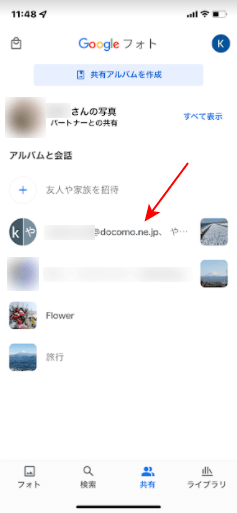
共有画面で確認すると、共有した相手と動画が表示されていることがわかります。
共有リンクを作成して動画を共有する
Google アカウントを持っていない人と動画を共有する場合は、リンクを作成して共有することもできます。
下記記事では、iPhoneのGoogle フォトアプリで共有リンクを作成して共有する方法をご紹介しています。時間の長い動画を共有する場合は、リンクを作成することをおすすめします。
ただし、共有リンクを知っている人であれば誰でもアクセスできますので、取り扱いには注意が必要です。
動画を共有できない場合
Google フォトで動画を共有するのは簡単ですが、まれに動画を共有できないことがあります。
下記記事の「動画が共有できない」では、動画を共有できない場合に考えられる原因とその対処法についてご紹介しています。
特に、時間の長い動画を共有する際に、共有できないことが多いようです。ご参照ください。